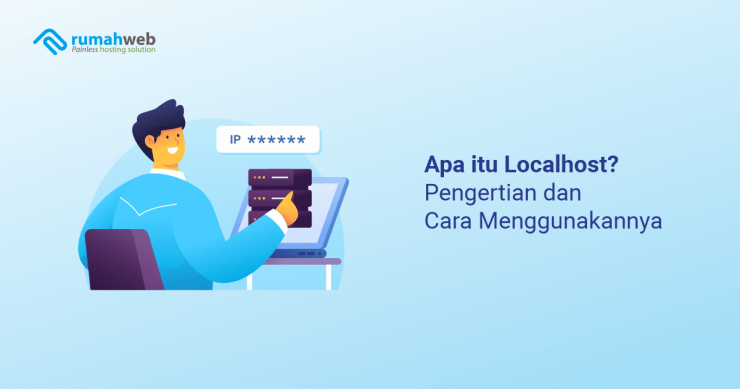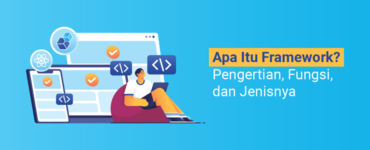Istilah localhost mungkin sudah tidak asing lagi di telinga, terutama jika Anda adalah seorang web developer. Localhost adalah sinonim dari IP 127.0.0.1, yang merupakan IP untuk komputer Anda di jaringan lokal. Lalu, apa sebenarnya localhost dan bagaimana cara menggunakannya?
Jangan khawatir! Pada panduan ini, kami akan membahas secara lengkap tentang apa itu localhost, fungsi, hingga cara penggunaannya.
Apa itu localhost?
Sederhananya, localhost adalah istilah untuk menyebut komputer yang Anda gunakan. Sedangkan secara konteks, localhost adalah program di komputer yang dapat digunakan sebagai virtual server, dan hanya bisa diakses melalui komputer itu sendiri.
Pada dasarnya, setiap perangkat yang terhubung ke internet harus memiliki alamat IP yang digunakan untuk identifikasi. Setiap perangkat terikat dengan IP 127.0.0.1 secara lokal. Dengan kata lain, Anda harus mengakses ke IP 127.0.0.1 apabila ingin mengakses data pada local komputer.
Namun, istilah IP 127.0.0.1 tentu cukup sulit untuk dihafal dan diucapkan. Oleh karena itu, istilah localhost digunakan untuk merujuk pada istilah IP 127.0.0.1 tadi. Hal ini akan memudahkan Anda dalam mengingat, mengucapkan, atau mengakses data pada local komputer.
Fungsi localhost
Salah satu fungsi utama dari localhost adalah sebagai web server yang biasa digunakan untuk membuat website secara online, dan juga bisa dimanfaatkan untuk networking. Di samping kedua fungsi tersebut, berikut penjelasan lengkap beberapa fungsi localhost yang perlu Anda ketahui:
Sebagai Web Server
Web server adalah sebuah software yang berfungsi untuk menerima dan merespon permintaan data melalui web browser. Proses ini menjadikan web server sebagai pusat kendali, untuk setiap permintaan berbasis pemrograman web dan aplikasi, seperti HTML, PHP, gambar, dan lainnya.
Anda dapat menggunakan aplikasi web server, seperti XAMPP, yang akan memudahkan pembuatan website secara offline. Setelah aplikasi web server offline terpasang, Anda dapat membuat website berbasis CMS, PHP Native, hingga Framework.
Menguji Website Maupun Program
Mulai dari user yang baru memulai belajar membuat website hingga developer andal, menjadikan localhost sebagai andalan karena dapat digunakan untuk membuat serta mengembangkan website secara offline.
Website atau aplikasi yang telah dibuat dapat diuji terlebih dahulu secara offline, untuk memastikan bahwa semua fungsi berjalan dengan baik. Dengan demikian, developer dapat meluncurkan sebuah website atau aplikasi yang aman dan sesuai dengan tujuan pembuatan.
Networking
Dalam hal networking, localhost bisa digunakan untuk melakukan pemblokiran sebuah situs, hingga melakukan setting agar seolah-olah sebuah domain mengarah ke server lokal melalui file host.
File host adalah sebuah file yang digunakan oleh sistem operasi untuk memetakan hostname ke alamat IP tertentu. Simak penjelasan lebih lanjut mengenai file host pada artikel berikut: Apa itu File Hosts?
Fungsi pertama file hosts adalah memblokir domain. Anda dapat mengedit file hosts agar seolah-olah domain yang akan diblock mengarah ke IP yang tidak semestinya. Hal ini akan membuat domain akan dinyatakan gagal diakses atau error, ketika diakses dari komputer Anda.
Selain melakukan block, Anda juga dapat mengedit file host untuk mengarahkan domain ke IP yang diinginkan. Contoh penerapannya, seperti mengganti alamat localhost menjadi domain Anda sendiri dengan cara mengubah DNS domain untuk diarahkan ke IP 127.0.0.1.
Hal ini akan bermanfaat ketika Anda akan membuat website secara offline di localhost, namun ingin website tersebut dapat diakses dengan nama domain Anda sendiri.
Aplikasi Web Server Lokal
Setelah mengetahui dengan apa itu localhost, selanjutnya kami akan menyebutkan beberapa aplikasi web server yang dapat Anda gunakan untuk pembuatan website. Berikut beberapa diantaranya:
XAMPP
XAMPP adalah aplikasi web server lokal yang paling banyak digunakan saat ini. Selain karena gratis, XAMPP juga memiliki tampilan yang user-friendly sehingga sangat mudah dioperasikan.
Menariknya, XAMPP tidak hanya dapat digunakan atau dioperasikan pada komputer dengan sistem operasi Windows saja. Aplikasi ini juga bisa digunakan pada operating system (OS) Linux, Solaris hingga Mac.
Sebagai aplikasi web server lokal populer, XAMPP memiliki beberapa kelebihan yang tidak dimiliki web server lokal lainnya, di antaranya sebagai berikut:
Kelebihan XAMPP
- Kecepatan Proses : XAMPP mampu memproses data di dalam sistem dengan cepat dan ringkas.
- Fitur lengkap : XAMPP dilengkapi dengan web server apache, Perl serta MySQL/MariaDB yang bisa digunakan untuk membuat database. Semua kebutuhan Anda untuk membuat website, dapat terpenuhi dalam aplikasi ini.
- Support semua OS: XAMPP dapat digunakan untuk semua sistem operasi (OS). Mulai dari Windows, Linux hingga Mac.
- Gratis : XAMPP merupakan salah satu aplikasi open source yang dapat di-download dan digunakan secara gratis.
Kekurangan XAMPP
Secara default, XAMPP tidak memiliki fitur multi PHP yang dapat Anda pilih. Hanya akan tersedia 1 versi PHP, sesuai dengan versi XAMPP yang diinstall. Jika Anda membutuhkan beberapa versi PHP, Anda perlu melakukan konfigurasi tambahan lainnya.
WAMP Server
WAMP adalah singkatan dari Windows, Apache, MySQL dan PHP. Seperti yang telah kita ketahui, OS Windows tidak dapat digunakan untuk menjalankan Apache, MySQL, maupun PHP secara langsung.
Anda membutuhkan sebuah aplikasi yang menjembatani program tersebut agar dapat berjalan dengan baik. Salah satu aplikasi yang dapat digunakan adalah WAMP Server. Anda dapat mendownload WAMP Server melalui link berikut : Download WAMP Server
AMPPS
AMPPS adalah web server local stack yang terdiri dari Apache, MongoDB, MySQL, PHP, Python dan Softaculous. Kelebihan dari web server lokal ini adalah hadirnya fitur Softaculous yang dapat memudahkan Anda dalam melakukan instalasi CMS secara instan.
Anda dapat menginstall CMS seperti WordPress, Joomla, Drupal, hingga Moodle dengan lebih mudah. Fitur inilah yang membuat AMPPS menjadi web aplikasi stack terbaik. Anda dapat mendownload AMPPS Server melalui link berikut: Download AMPPS.
EasyPHP
EasyPHP adalah web server lokal yang tersedia dalam dua versi, yaitu Devserver dan Webserver. Web server ini memiliki cukup banyak kesamaan dengan WAMP Server. Namun, EasyPHP hadir dengan versi portable yang bisa digunakan pada flash disk maupun hard disk external.
Pada versi Devserver-nya, EasyPHP juga memiliki berbagai modul, serta menyediakan semua kebutuhan untuk development environment. Versi Devserver dilengkapi dengan PHP, Apache, MySQL, Nginx, PhpMyAdmin, Xdebug, PostgreSQL, MongoDB, Python, hingga Ruby.
Sedangkan pada versi web server telah dilengkapi dengan PHP, Apache, MySQL dan PhpMyAdmin. Anda bisa mendownload EasyPHP melalui link berikut: Download EasyPHP
UwAmp
UwAMP adalah web server lokal yang bisa Anda gunakan untuk membuat website secara offline. Aplikasi ini sangat mudah digunakan, karena Anda tidak perlu melakukan instalasi pada komputer Anda terlebih dahulu. Cukup download aplikasinya, lalu jalankan web server sesuai kebutuhan.
Tampilan UwAmp dikenal user-friendly. UwAmp memiliki desain interface yang sangat sederhana, yang memungkinkan Anda untuk memulai dan menghentikan server dengan satu kali klik.
Selain itu, UwAmp juga dilengkapi dengan Multi PHP Version, yang sangat bermanfaat jika Anda ingin mengetes aplikasi website dalam berbagai versi PHP. Tersedia juga CPU Monitoring yang dapat dimanfaatkan untuk memantau resource CPU, Apache hingga MySQL Process.
Klik link berikut untuk men-download UwAmp dengan mudah: Download UwAmp
Cara membuka localhost di Windows
Setelah Anda selesai melakukan instalasi web server di komputer, Anda dapat mengakses localhost melalui browser. Berikut langkah-langkahnya:
- Pastikan Anda telah mengaktifkan service httpd melalui control panel web sever local yang Anda gunakan.
- Setelah itu, silahkan buka browser Anda lalu ketikkan alamat berikut:
http://localhost/Atau Anda juga isa mengakses alamat ip default localhost berikut:
http://127.0.0.1/Cara membuat website dengan localhost
Setelah berhasil mengakses localhost melalui browser, selanjutnya Anda bisa membuat website di localhost melalui script php yang telah Anda siapkan, atau bisa melakukan instalasi CMS.
Bagi Anda yang ingin membuat website melalui PHP, Anda bisa mengikuti panduan berikut ini : Cara Menjalankan Script PHP di Localhost.
Sedangkan bagi Anda yang ingin menginstall CMS seperti WordPress, Anda bisa mengikuti panduan berikut ini: Install WordPress di Localhost
Cara mengakses database di localhost
Anda dapat mengelola database di localhost melalui phpMyAdmin. Anda cukup mengetikkan alamat localhost/phpmyadmin di address bar browser. Sebelumnya, pastikan bahwa Anda telah mengaktifkan service mysqld atau service database di local web server Anda.
Selengkapnya tentang cara menggunakan database phpMyAdmin di localhost bisa Anda pelajari pada artikel berikut: Cara Menggunakan Localhost phpMyAdmin
Kesimpulan
Secara sederhana, localhost adalah istilah yang digunakan untuk menyebut komputer Anda sendiri. Anda dapat menggunakan localhost untuk belajar membuat website, melakukan uji coba aplikasi pemrograman web, hingga melakukan block melalui modifikasi file host.
Bagi Anda yang baru ingin belajar membuat website, localhost adalah pilihan yang tepat untuk digunakan. Selain gratis, Anda juga dapat belajar membuat website layaknya memiliki domain dan hosting sendiri.
Demikian artikel kami tentang apa itu localhost, fungsi serta aplikasi yang bisa Anda gunakan. Semoga bermanfaat.